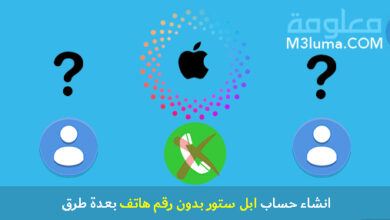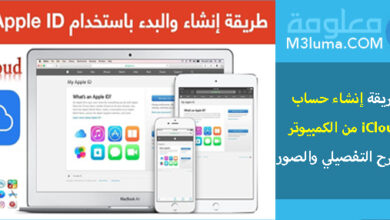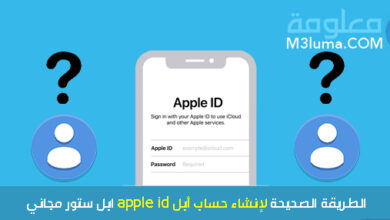انشاء حساب ابل: انشاء حساب اي كلاود بالخطوات والصور
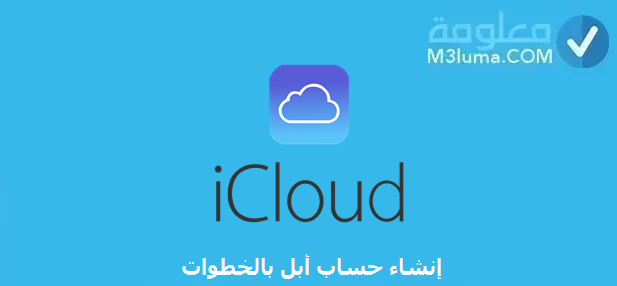
هل تريد انشاء حساب ابل ؟ فبعد انشاء حساب iCloud سوف تحصل على مخزنٍ آمن لتخزين الصور ومقاطع الفيديو والمستندات والتطبيقات والموسيقى وغيرها من الملفات، وإبقائها محدثةً بشكلٍ دائمٍ على كل الأجهزة المرتبطة بنفس الـ Apple ID، كما يوفر إمكانية مشاركة الصور والمواقع والتقويم بكل بسهولة مع الأصدقاء والعائلة، ويستعمل للمساعدة في إيجاد الجهاز في حالة فقدانه.
كيف يعمل iCloud
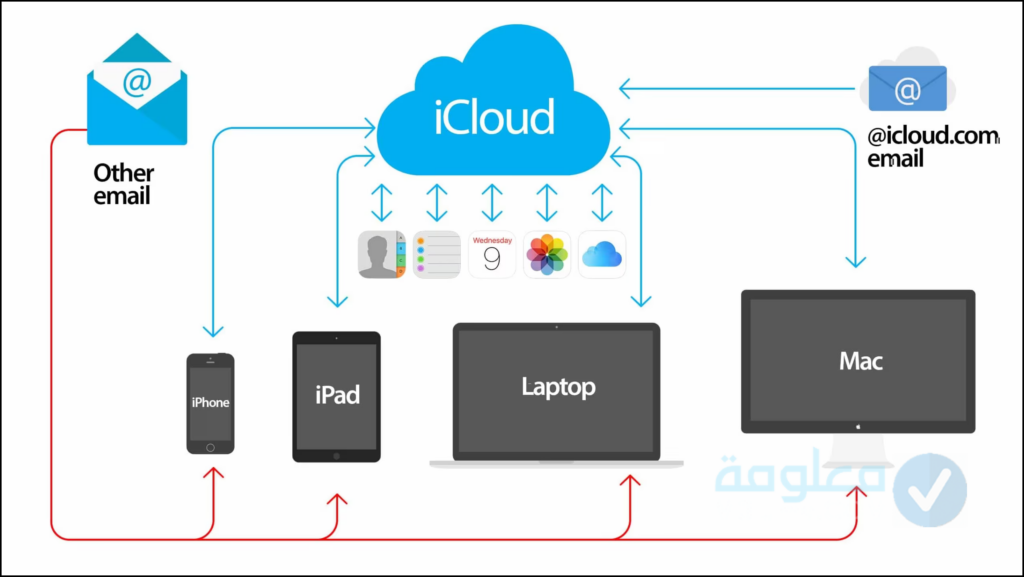
مثلا، في حال قمت بإنشاء ألبوم صورٍ جديدٍ ضمن جهازالماك الخاص بك ، فسوف يظهر الألبوم بشكل تلقائي في الصور داخل iCloud.com على متصفحات الماك و الويندوز وأجهزة iOS المرتبطة بذات الحساب.
بعد عمل حساب اي كلاود والقيام بإعداد آي كلاود على جهاز iOS أو Mac، ينبغي تسجيل الدخول إلى iCloud في أجهزتك وأجهزة الكمبيوتر الأخرى التي تستعمل نفس معرف ال Apple ID، بعد ذلك أي تعديل تقوم به في أي جهازٍ سيظهر على كل أجهزتك الأخرى.
اقرأ أيضا:
إنشاء حساب اي كلاود icloud من Google بالخطوات والصور للمبتدئين
كيفية انشاء حساب اي كلاود
لمعرفة طريقة انشاء حساب اي كلاود، يجب اتباع الخطوات التالية بكل تركيز:
الخطوة 1:
افتح إعدادات الجهاز.
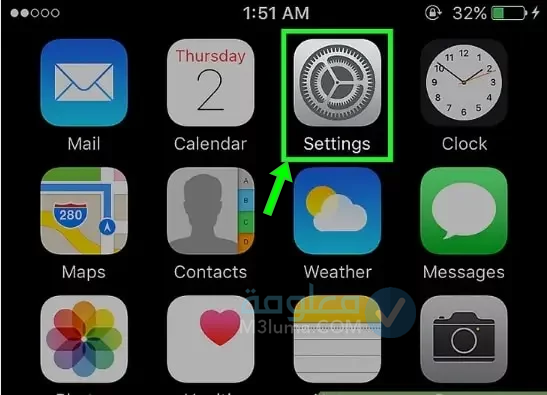
الخطوة 2:
اضغط على خيار Sign in to your iPhone المتواجد بأعلى قائمة الإعدادات.
في حال كنت قمت بتسجيل الدخول ل Apple ID مسبقًا وتريد إنشاء حسابٍ جديد قم بالنقر على خيار Apple ID وبعدها أضغط على Sign Out في أسفل قائمة Apple ID.
في حال كنت تعمل بإصدار قديم لل iOS أضغط على iCloud ثم أضغط على Create a new Apple ID.
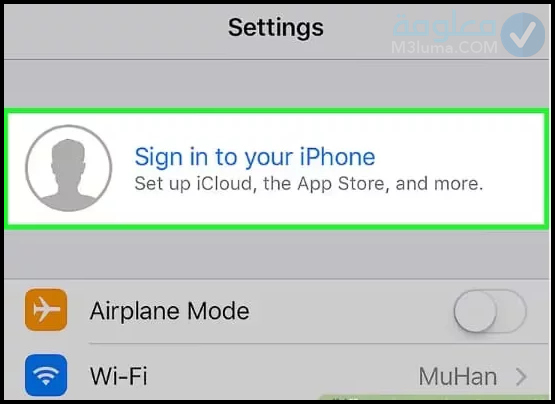
الخطوة 3:
أضغط على خيار Don’t have an Apple ID or forgot it? من أجل إنشاء حساب جديد.
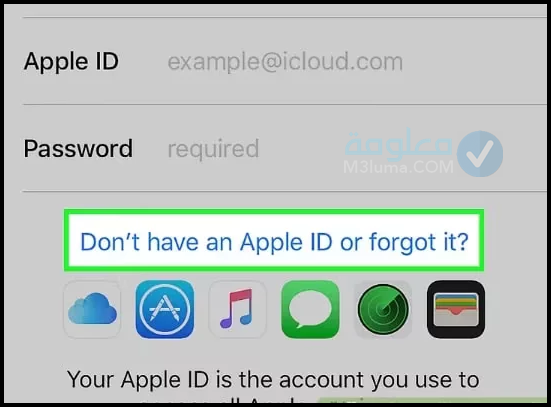
الخطوة 4:
أضغط على خيار Create Apple ID.
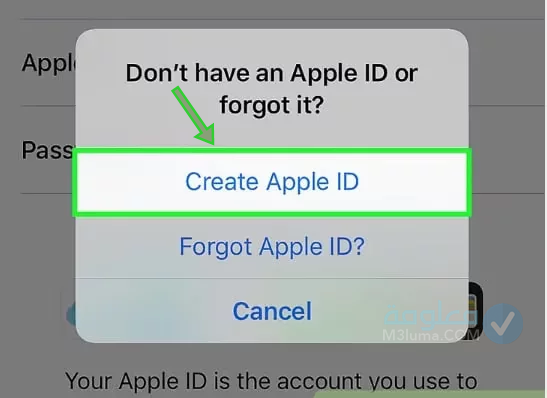
الخطوة 5:
قم بإدخال تاريخ ميلادك، ثم أضغط على خير “التالي/Next”.
لتحديد تاريخ الميلاد قم بالسحب للأسفل أو للأعلى في حقول الشهر واليوم والعام.
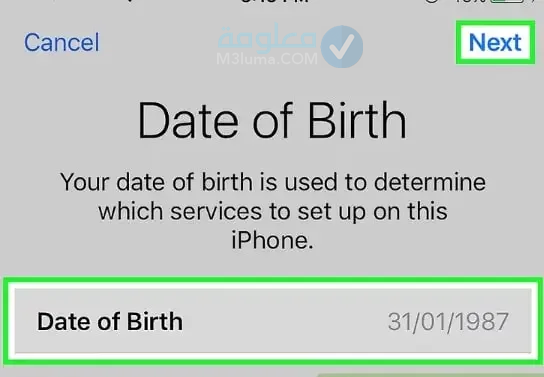
الخطوة 6:
قم بكتابة الاسم الأول والأخير، وبعدها أضغط على خيار التالي.
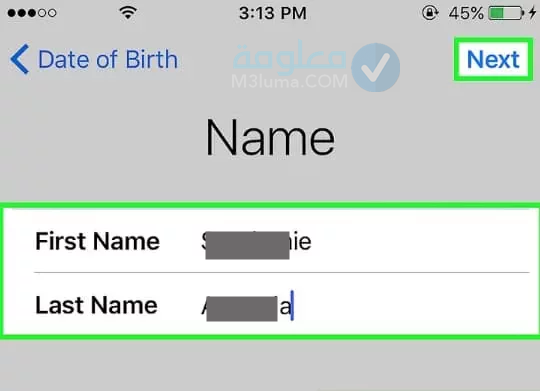
الخطوة 7:
لاستكمال انشاء حساب اي كلاود قم بإدخال عنوان البريد الإلكتروني، أو قم بإنشاء بريد إلكتروني جديد على الآي كلاود.
لاستعمال عنوان بريد إلكتروني موجودٍ مسبقًا على الآي كلاود أضغط على خيار Use your current email ثم أدخل عنوان البريد الإلكتروني ، وبعد ذلك أنقر على التالي.
بينما، من أجل عمل عنوان بريدٍ إلكترونيٍ جديدٍ على الآي كلاود، أضغط على خيار Get a free iCloud email address ثم أدخل عنوان البريد الإلكتروني الجديد، وبعدها أنقر على التالي ثم Continue.
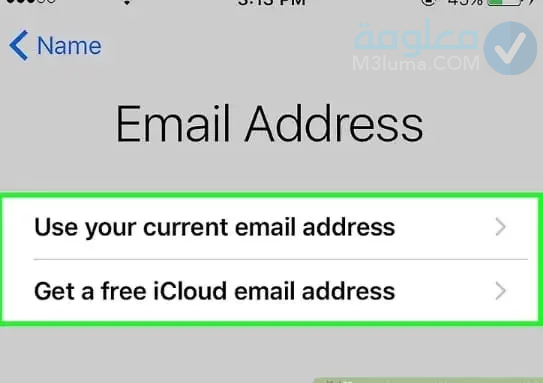
الخطوة 8:
قم بإدخال كلمة سر جديدة، ثم اضغط على التالي.
يجب مراعاة هذه الأمور عند إدخال كلمة السر:
- كلمة السر يتوجب أن يكون طولها على الأقل 8 أحرف.
- يجب أن تضم على الأقل رقم واحد.
- يجب أن تضم على الأقل حرف كبير واحد.
- يتوجب أن تضم على الأقل حرف صغير واحد.
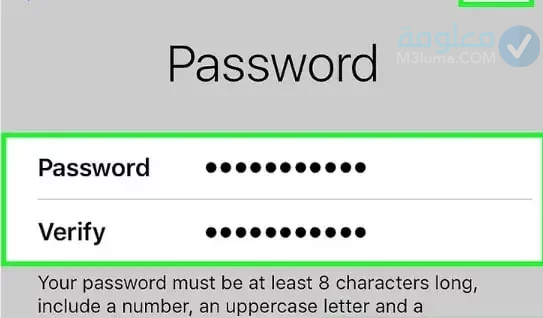
الخطوة 9:
قم بإدخال رقم هاتفك وقم باختيار الدولة المقيم بها، والطريقة التي تريد بها التحقق من الرقم عن طريق رسالةٍ نصية أو عبر مكالمةٍ هاتفيةٍ (تحقق من وجود علامة اختيار بجوار كيفية التحقق التي اخترتها) ثم أنقر على التالي.
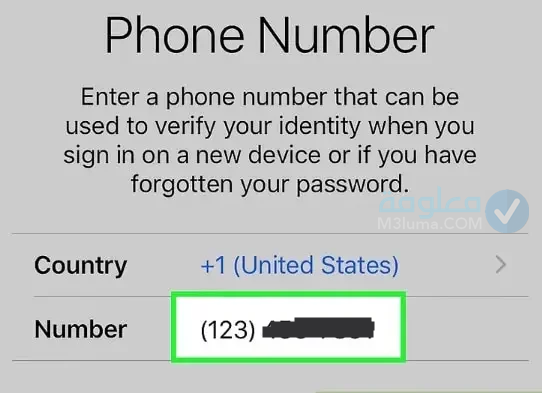
الخطوة 10:
قم بتأكيد الحساب من خلال رقم هاتفك.
في حال حدد التحقق باستعمال رسالةٍ نصيةٍ، فسوف يتم إرسال كود التحقق المكون من 6 أرقام ضمن رسالةٍ نصية للرقم المدخل، يجب إدخال كود التحقق.
في حال حددت التحقق باستعمال مكالمة هاتفية، فسوف تتلقى مكالمة هاتفية تلقائية وسوف يتم إخبارك بكود التحقق المكون من 6 أرقام مرتين، عندها يجب إدخال كود التحقق.
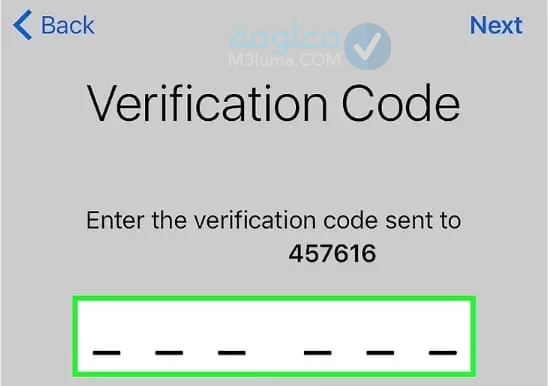
الخطوة 11:
الآن يجب الموافقة على الشروط والأحكام، بعد قراءة تلك الشروط والأحكام أنقر على Agree.
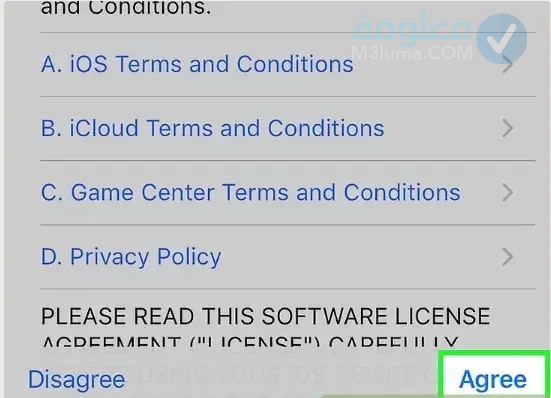
الخطوة 12:
قم بإدخال كلمة المرور الخاصة بجهازك، بعد ذلك سوف يتم تسجيل الدخول تلقائيًا للحساب الجديد الخاص بك.
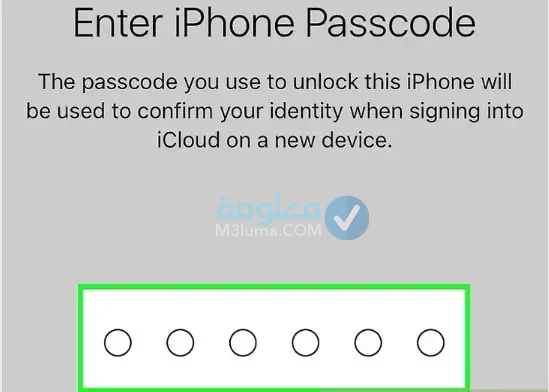
الخطوة 13:
بعد انشاء حساب iCloud، وفي حال كنت تريد دمج التقويم وجهات الاتصال والمذكرات والملاحظات والمعلومات الأخرى المخزنة في جهازك مع حسابك الجديد على الآي كلاود، أضغط على Merge، بينما لو كنت لا تريد ذلك اضغط على Don’t Merge.
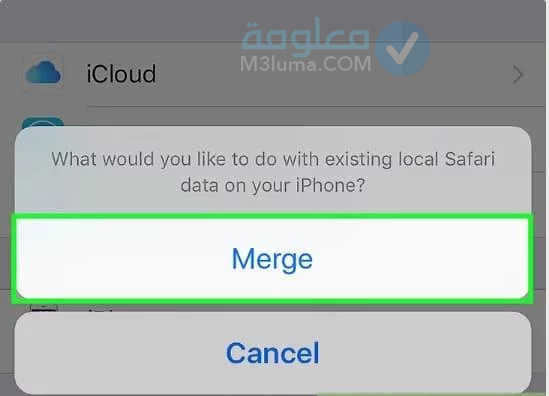
الخطوة 14:
أنقر على أيقونة iCloud المتواجدة في صفحة Apple ID في إعدادات الجهاز.
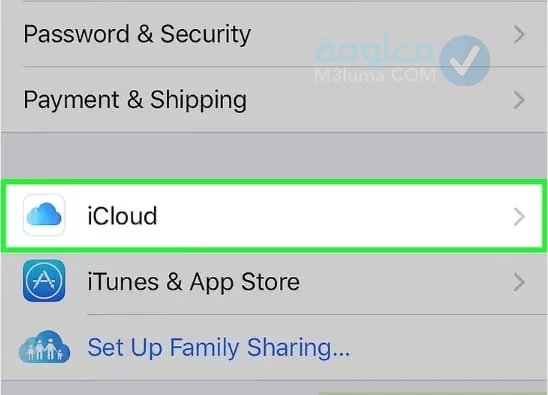
وهكذا، حساب iCloud الخاص بك قد اكتمل، ويمكن حفظ كل ملفاتك التي لا تريد فقدانها عليه.
اقرأ أيضا:
طريقة تنشيط الايفون بدون اي كلاود
ما أهمية iCloud؟
في الأساس يسمح لك الاي كلاود تخزين المعلومات بواسطة الإنترنت، ثم الوصول إلى هاته المعلومات من كل أجهزتك iPhone وiPad وMac وكذلك أجهزة الكمبيوتر ذات نظام Windows، ولكن لو ذهبت الى iCloud.com وسجّلت الدخول لحسابك بإمكانك مشاهدة مجموعة كبيرة من التطبيقات لهذا المفهوم، وأبرزها:
- جهات الأتصال: لو سمحت بذلك فسوف يقوم الاي كلاود بمزامنة جهات الاتصال عن طريق أجهزة iOS و mac المتعلقة بك، هذا معناه أنك تحتاج للاحتفاظ فقط بقائمة جهات اتصال واحدة؛ لأن أية تعديلات تجريها على الايفون سوف تنطبق على جهات الاتصال على جهاز الماك والأجهزة الأخرى.
- التقويم: بالمثل يقوم icloud (لو كان مسموح به) بمزامنة الأحداث عن طريق كل أجهزتك.
- iCloud Drive: طريقة سهلة لتخزين الملفات داخل السحابة.
- iWork: بإمكانك استعمال الصفحات والأرقام والكلمة الأساسية كتطبيقات ويب، بفضل الاي كلاود, يوفر لك iCloud كذلك حفظ مستندات TextEdit بكل سهولة على السحابة، والوصول لها من الأجهزة الأخرى.
- تكلفة iCloud: آي كلاود مجانا يمكنك إعداد iCloud بدون دفع أي أموال، ولكن ذلك يأتي مع مساحة محدودة من التخزين السحابي مسموح بها بدون مقابل تتمثل في 5 جيجابايت عن طريق كل أجهزتك، لكن لو كنت ترغب في مساحة أكبر ولو كنت تخطط لإنشاء نسخ أحتياطية من أجهزة متنوعة على السحابة، أو تريد تخزين مجموعات كبيرة للصور ومقاطع الفيديوهات أو المستندات خارج جهازك، فهنا يتوفر لديك مساحات تخزين إضافية لكن يجب الدفع مقابل ذلك.
- Apple ID:- معرف الابل هو اسم مستخدم لكل ما يمكن القيام به مع Apple، فهو عبارة عن حساب يمكن فقط لمستخدمي Apple تسجيل الدخول به، معرف Apple هي طريقة للحصول على المعلومات الخاصة بك ضمن قاعدة بيانات Apple حيث يمكنك معرفة نفسك على MacBook، iPhone ،iPad, يمكن استعمال Apple ID من أجل تسجيل الدخول للعديد من منتجات الأبل مثلا I Message وiCloud وكذلك iTunes Store والأبل ستور، يوفر لمستخدمي Apple التسوق ضمن منتجات كالألعاب والموسيقى والتطبيق من الأبل ستور.
اقرأ أيضا:
كيفية الدخول على حساب الاي كلاود من الاندرويد icloud
الأسئلة الشائعة حول طريقة إنشاء حساب أي كلاود
1. ما هو iCloud apple ؟
خدمة مخصصة للموبايلات وأجهزة الأبل التي تشتغل بنظام iOS، ويتم عمل حساب لك icloud apple لتتمتع بمميزات وخدمات icloud apple، وبواسطته تقوم بوضع كل البيانات، والصور، والملفات والموسيقة الخاصة بك عليه بساتعمال مساحة iCloud apple المجانية.
2. هل يمكن فتح iCloud apple الخاص بي على أي جهاز أخر؟
نعم بإمكانك فتح icloud apple وكذلك فتح ملفاتك من على أي جهاز أخر شريطة أن يكون ذلك الجهاز متصل بالإنترنت وفتح حسابك على iCloud apple
3. ما هي خطوات إنشاء حساب على icloud apple؟
عند استعمال هواتف أو أجهزة الكمبيوتر ذات نظام ios يتوجب عند إنشاء حساب ل icloud apple توافر apple id وكلمة المرور الخاصة لـ apple id ، عندها تقوم بفتح iCloud apple من جهازك، وبعد ذلك تسجيل apple id.
4. هل يمكن تشغيل خاصية icloud apple على أجهزة الكمبيوتر التي تعمل بنظام windows؟
نعم بإمكانك تشغيل خدمة iCloud apple في أجهزة الكمبيوتر ذات نظام windows شريطة أن يكون إصدار windows حديث كويندوز 8 وويندوز 10 وتنزيل iClouds على الكمبيوتر الخاص بك بسهولة.
5. هل يمكن أن أضع ملفات صوتية على iCloud apple؟
بالفعل، يمكنك أن تحفظ النغمات الصوتية، والرسائل، كما يمكن حفظ الصور ووضع مقاطع الفيديوهات المتعلقة بك على iCloud.
6. هل يوجد عيوب لـ icloud apple؟
نعم بالغعل توجد بعض العيوب التي يعاني منها البعض عند استعمال icloud apple وأهمها:
- احتواء iCloud apple على مساحة صغيرة ليست كافية.
- استغراق العديد من الوقت أثناء حفظ الملفات وعند استرجاعها.